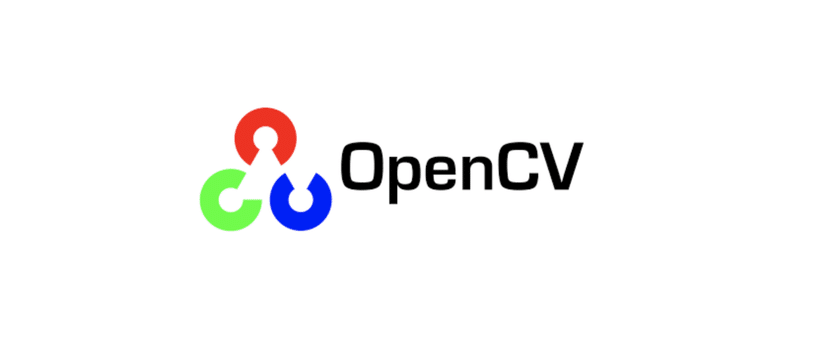ארדואינו אולי נראה מאוד ראשוני, אבל זה די והותר בכדי ליצור אפילו פרויקטים מתקדמים למדי. בעזרת כמה מודולים קיימים בשוק, כגון מודולי מצלמות, ובעזרת כמה ספריות או ממשקי API תוכלו לספק לפרויקט שלכם מודיעין או ראייה מלאכותית. זה ייתן יישומים חדשים ואופקים חדשים מעבר לפרויקטים ראשוניים.
ראיית מכונה היא סוג של ראיית מחשב. זה לא פשוט ללכוד את התמונה דרך מצלמה דיגיטלית, היא הולכת רחוק יותר. יכול לשמש ל לרכוש נתונים סביבתיים, לעבד את התמונה, לנתח אותה, להבין תמונות ממציאות וכו '. לדוגמא, ניתן להשתמש בו בכדי להשיג מידע מספרי דרך המצלמה, לזהות בני אדם וכו '. תאר לעצמך כל מה שאתה יכול לעשות עם זה ...
למה משמש ראיית מחשב?

ידי ejemplo, מערכות ראייה עדכניות רבות מבוססות על סוג זה של ראייה, כגון רכבים מסוימים המאפשרים חניה אוטומטית, מיפוי של הסביבה, מערכות בקרת תנועה בכבישים, או מזהים הולכי רגל לעצור את הרכב ולא לדרוס אותם, לזהות פנים ולהשיג נתוני האנשים הרשומים במאגר מידע כגון במערכות אבטחה מסוימות, ניתוח סרטונים וכו '.
הפוטנציאל של ראיית מכונה זו הוא כה קיצוני עד כי ממשלות ותאגידים גדולים הם משתמשים בו למספר רב של מטרות, בין אם חוקיות ובין אם לא. כמה תחומי יישום מעשיים שאתה בוודאי מכיר הם:
- פייסבוק: השתמש בסוג זה של ראייה מלאכותית לתמונות שהועלו לרשת החברתית שלך, בדרך זו תוכל לזהות פנים באמצעות אלגוריתמים מורכבים. כך תוכלו להזין את ה- AI שלכם בכדי להפוך אותו לחזק יותר ולשפר אותו ליישומים עתידיים אחרים.
- פליקר- אתה יכול להשתמש בחזון מכונה זה כדי לשחזר סצינות תלת ממדיות באמצעות מאגרי תמונות בפלטפורמה זו.
- תעשייה: במערכות ראייה מלאכותית תוכלו לזהות פגמים בקו הרכבה, להשליך במהירות עצמים עם פגמים וכו '. לדוגמא, כאשר הפירות שנאספו במגזר החקלאי עוברים דרך מסוע, באמצעות חיישן ראייה מלאכותי, ניתן היה לזהות פירות שבורים, פגומים, רקובים, או חפצים שאינם פירות, כדי להסיר אותם באמצעות סילון של אוויר או מנגנונים אחרים.
- מעקב וידאו: ניתן להשתמש בו במרכזים מוגנים רבים כדי ללכוד כלי רכב או אנשים מסוימים, לגלות מי הם ולשלוח את המידע האמור למערכת או להקליט אותו לניתוח מאוחר יותר. חברות רבות אפילו משתמשות בו כדי לגלות כיצד אנשים מתלבשים (מגזר האופנה), גופים מסוימים כדי לגלות מי יכול להיות בהפגנות, לזהות נוכחות של אנשים חשודים במרכזים ציבוריים או עסוקים וכו '.
יש לזכור שיש כיום המון מצלמות מעקב מכל הסוגים הפזורות ברחוב, בין אם הן לפקח על עסקים, בנקים, ה- DGT וכו ', אז מידע רב נאסף מכולנו...
חומר הכרחי
בנוסף ללוח Arduino עם המיקרו-בקר שתוכל לתכנת ושימוש בספריות, אתה תצטרך ל גם אלמנטים בסיסיים אחרים לפרויקט שלך. ביניהם כמובן מודול עם מצלמה המסוגלת לעבד תמונות. דוגמא לכך היא ה- Pixy CMUCam 5 או דוֹמֶה. למודול זה יש מעבד רב עוצמה שניתן לתכנת לשלוח מידע שנלכד על ידי החיישן דרך יציאת UART, SPI, I2C, אות דיגיטלי או אנלוגי.
בעזרת Pixy CMUCam 5 תוכלו לעבד עד 50 פריימים לשנייה (50 FPS). בעזרת יכולות אלה ניתן לתכנת אותו לשלוח רק את התמונות שרוצים או מחפשים, במקום להקליט כל הזמן את כל הווידיאו שהוא מצלם. לטיפול קל יותר, יש לו יישום קוד פתוח בחינם שיחה פיקסימון לשליטתך.
אם תחליט לרכוש מצלמת פיקסי CMUcam5 זו, היא תגיע עם כבל IDC בן 6 פינים ו -10 פינים וחומרת הרכבה. בנוסף, מאפיינים טכניים של המודול הם:
- מעבד NXP LPC4330 204 Mhz DualCore.
- זיכרון RAM של 254 Kb,
- צריכת 140mA.
- Omnivision OV9715 חיישן תמונה 1/4 with ברזולוציה 1280 × 800.
- זווית ראייה של 75 מעלות אופקית ו 47 מעלה אנכית.
- זיהוי תמונות פשוט לאיתור אובייקטים.
- אתה יכול להשתמש בו עם לוחות Arduino (עם ספריות ספציפיות), Raspberry Pi, BeagleBone Black ועוד לוחות דומים.
- יציאות תקשורת: פלט SPI, I2C, UART, USB או אנלוגי / דיגיטלי.
- תוכנת PixyMon תואמת ל- Windows, macOS ו- GNU / Linux.
- מידה קטנה.
- תיעוד זמין בפרויקט Wiki.
- מאגרי Github עם הספרייה לארדואינו.
- הקושחה
- הדרכות
בנוסף לכך, עליכם לזכור כי לרשותכם סוג אחר של ממשקי API, ספריות ועוד חומר שיכולים לעזור לך ליצור פרויקטים מכל הסוגים בעזרת מצלמות אלה וראייה מלאכותית. לדוגמא, יש לציין:
- OpenCV: היא ספריית ראיית מכונה חינמית שפותחה לראשונה על ידי אינטל. כעת הוא שוחרר ברישיון BSD וניתן להשתמש בו על ידי כל אחד לאיתור תנועה, זיהוי עצמים, ראייה רובוטית, זיהוי פנים וכו '. זה חוצה פלטפורמות, כך שניתן להשתמש בו ב- GNU / Linux, macOS, Windows ו- Android.
- פרויקטים אחרים, כגון זיהוי רכב.
מ Hwlibre, אני ממליץ לך להתחיל התנסו ולמדו על תחום זה...
דוגמה פשוטה לשילוב Pixy 2 CMUcam5 עם Arduino
על מנת להשתמש בזה מודול פיקסי 2 CMUcam5 עם לוח הארדואינו שלך, שעליך להשתמש בכמה אלמנטים נוספים. לדוגמא, אתה יכול השתמש במנוע סרוו S06NF, או דומה, לפעול כאשר המצלמה מזהה אובייקט שתוכנת אותו עבורו. כמובן שתצטרך להוריד את תוכנת PixyMon שאמרתי לעיל ואת ספריית GitHub עבור Arduino.
מידע נוסף על תכנות Arduino, אתה יכול הורד את ה- PDF שלנו עם הקורס החינמי.
ברגע שיש לך התקין את PixyMon במערכת ההפעלה שלך, להלן הפעולות הבאות:
- חבר את Pixy עם כבל ה- USB ובדוק אם נורית ה- RGB של המודול דולקת, מה שיעיד שהוא פועל כהלכה.
- פתח את אפליקציית PixyMon ואם הכל תקין תראה מה המצלמה מצלמת ברגע זה.
- עבור לתפריט המשנה פעולה או פעולהולאחר מכן לחץ על הגדר חתימה או הגדר חתימה. כעת הסרטון אמור להקפיא ותוכלו לבחור איזה צבע או אובייקט תרצו שהמצלמה תזהה כל עוד הוא נמצא מול החיישן. לדוגמה, אתה יכול להשתמש בכדור. בדרך זו, בכל פעם שהכדור עובר מול החיישן הוא יתגלה.
- כפי שאתה יכול לראות, יש עד 7 קבוצות חתימהכך שתוכל להגדיר עד 7 אובייקטים שונים שהמצלמה תוכל לזהות.
- אם תבחר רק אחד, תוכל לעבור לשלב הבא. לחלופין, אם ברצונך להסיר אובייקט מהרשימה, תוכל לעבור לתפריט פעולה או פעולה ואז למחוק הכל החתימות או בחר מחק חתימה ספציפית. אתה יכול אפילו לעבור לתצורה או לתצורה ואז ללכת לחתימה הספציפית שברצונך לשנות כדי לשנות אותה ....
עכשיו אתה יכול להמשיך להגדיר את הלוח שלך Arduino, אם אתה רוצה. לשם כך, אתה כבר יודע שעליך להשתמש בספריית Pixy עבור Arduino. ספרייה זו תכלול גם דוגמאות פשוטות שתוכלו להתחיל להתנסות בהן בלי לכתוב קוד מאפס. פשוט על ידי פתיחתם והפעלת מערכונים אלה או שינויים בהם כדי לראות כיצד הם מתנהגים. כדי לקבל ספרייה זו, תוכל לבצע את השלבים הבאים.
- לפרוק הספרייה לארדואינו.
- פתוח Arduino IDE.
- עבור אל סקיצה, כלול ספרייה ואז הוסף ספריית .zip ובחר את זו שהורדת.
- עכשיו זה ישולב, אתה יכול התחל לבדוק דוגמה כלשהי עם המצלמה מחוברת כראוי ללוח Arduino שלך. לשם כך, עבור לתפריט דוגמאות או דוגמאות, ואז לפיקסי ובחר אחד מהם. אני ממליץ לך להתחיל איתו שלום עולם.
- עם לוח הארדואינו שלך מחובר על ידי USB למחשב, העלה את הסקיצה ללוח שלך, בחר כלים ולאחר מכן צג סידורי.
- כעת, החלון יתחיל להראות לך מידע.
כמובן אל תשכח לחבר את כל הרכיבים האלקטרוניים אתה צריך את הלוח שלך Arduino, כולל המצלמה עצמה. אתה כבר יודע שהוא מתחבר לסיכות ISCP של Arduino המיועדות למודולים אלה, כפי שניתן לראות בתמונה ...